
Excel från Microsoft Office ären kraftfull kalkylredigerare som tillåter att inte bara lagra data i form av rader och kolumner utan också utföra komplexa beräkningar samt presentera totalsummor i grafiskt format.
I den här artikeln kommer vi att analysera i detalj hur man hanterarlinjer som finns på bokens allmänna ark och inuti en speciellt skapad tabell, och samtidigt lär vi oss hur man placerar en Excel-kolumn i rad. Låt oss ta ut Microsoft Office 2007 som grund.
Uppsättningen tillgängliga operationer som kan tillämpas på strängar är ganska begränsad (förutom formatering och kopiering):
Låt oss se på vilka sätt att lösa dessa problem i Excel 2007 och börja med hur man väljer en rad i Excel.
Mycket ofta ersätter användare av Excel-programmet begreppet "markera en rad" för valet av ett specifikt cellområde de behöver.
I Excel 2007 finns en sträng tillgänglig, bestående av16384 celler, och för att markera det helt, vänsterklickar du bara på den numrerade rubriken som ligger vertikalt i arkets vänstra kant.
Om du bara behöver markera några fåceller på linjen, gör ett val medan du håller ned vänster musknapp. Eller så kan du stå i valfri cell, hålla ned Skift + Ctrl-tangenterna och utan att släppa dem trycker du på "höger" eller "vänster" -pilen, beroende på vilken riktning valet går.
Uppmärksamhet! Det finns nyanser här.Om alla celler i den valda raden är tomma eller fyllda med data kommer raden att markeras omedelbart till slutet av arket, det vill säga till cellen med siffran 16 384. Om det fanns ett "mallavbrott" (alla celler var tomma och en fylld inträffade, eller vice versa) , så kommer valet att sluta på cellen som "skiljer sig", och det kommer också att inkluderas i det valda intervallet. Därför måste du vara försiktig med tangentkombinationen "Skift + Ctrl + vänster / högerpil".
Låt oss gå vidare till hur man lägger till en rad i Excel.
Det är viktigt att veta! Rader i Excel läggs alltid till ovanpå de markerade cellerna, kolumnerna till vänster.
Steg ett. Välj en cell, eller ett cellområde, eller hela raden, över vilken du planerar att lägga till en ny rad.
Steg två. Använd valet av en av två operationer:
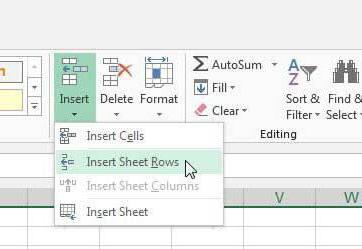
Klart!
Som du kan se, efter att ha följt dessa rekommendationer får du en helt ny ren linje ovanför dina data.
Så vi tänkte på hur man lägger till en rad i Excel.
Som att infoga en ny rad kräver radering bara två steg.
Steg ett. Välj den rad du ska ta bort eller placera helt enkelt markören i vilken cell som helst på raden som du inte längre behöver.
Väldigt viktigt!Oavsett om du har valt en cell eller ett intervall kommer hela raden i boken att raderas - det vill säga i fallet med Excel 2007 är det cellerna 1 till 16384. Om du bara vill rensa dina celler för data räcker det att använda Delete-knappen på tangentbordet efter valet.
Steg två. Att välja ifrån:
Genom att flytta en rad, menar de flesta igen att flytta ett specifikt litet cellområde. Men i det här fallet skiljer sig dessa alternativ inte på något sätt.
Välj hela raden eller dess enskilda celler.Flytta sedan markören till markeringens kant, medan markören ska ändras och ta formen av flerriktade pilar. Håll ner vänster musknapp, "greppa" dina celler, flytta dem till den nya önskade platsen och släpp. Om platsen där du flyttar redan var fylld med data kommer du automatiskt att uppmanas att ersätta innehållet i målcellerna.
Många Excel-användare förstår snabbthur man lägger till en rad i Excel, hur man flyttar eller kopierar, men transponering är fortfarande ett mysterium för många, liksom själva förekomsten av en sådan funktion i programmet.
Radtransponering är processen att konvertera en horisontell uppsättning celler till en vertikal. Följaktligen är transponering av en kolumn den omvända processen.
Det finns två alternativ för hur du kan utföra omvandlingen:

Det måste förstås att det första alternativet (medKlistra in special) är att föredra eftersom den inte använder formler. Om du använder det andra alternativet och sedan tar bort den ursprungliga raden får du alla nollor istället för dina värden.
Förutom standardarket med rader och kolumner finns det också tabeller i Excel. Det är enkelt att skapa dem - välj bara önskat cellintervall och välj sedan "Tabell" på fliken "Infoga".
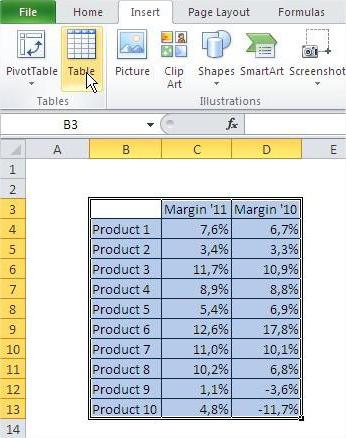
Det är uppenbart att urvalet av celler är detsamma.För att infoga eller ta bort rader i snabbmenyn finns posterna "Infoga - Tabellrader ovan" och "Radera - Tabellrader". Alternativt kan du lägga till en ny rad genom att helt enkelt placera markören längst ner till höger i tabellen och trycka på Tab-tangenten.
Det finns också små skillnader i rörelse, mende gäller bara rubriker. Om du väljer en eller flera celler som innehåller tabellhuvudet och flyttar dem ser du att dina data helt enkelt har kopierats, men de ursprungliga rubrikerna har förblivit på plats. Om du försöker flytta hela tabellen finns det inga specialfunktioner, den kommer att röra sig utan problem.

Vi hoppas att vi har avslöjat alla hemligheter för hur man lägger till en rad i Excel, hur man tar bort, flyttar och transponerar rader.


























